Папка в галерее android
Как находить фотографии человека или предмета
Можно искать фотографии и видео, которые автоматически были объединены в группы в Gallery Go.
Примечание. Группировка по лицам поддерживается не во всех странах.
- На телефоне Android откройте Gallery Go .
- Нажмите на значок .
- Вверху нажмите одну из групп.
- Найдите нужную фотографию или видео.
Совет. Если вы не видите групп, возможно, приложение Gallery Go ещё не объединило ваши фотографии в группы. Чтобы оно сделало это автоматически, оставьте телефон подключенным к источнику питания на ночь.
Как менять и создавать папки
Чтобы упорядочить фотографии и видео по новым папкам, выполните следующие действия:
- Откройте Gallery Go на телефоне Android.
- Нажмите «Папки» «Ещё» Новая папка.
- Введите название для новой папки.
- Выберите, где должна находиться папка.
- SD-карта – папка создается на SD-карте.
- Внутренняя память – папка создается на телефоне.
- Нажмите ОК.
- Выберите свои фотографии.
- Нажмите Перенести или Копировать.
Удаление .nomedia
Иногда из-за вирусов или же по причине некорректных действий пользователя устройства, в тех каталогах, в которых есть фотографии, могут обнаружиться файлы, имеющие название .nomedia. Этот факт перешел в операционную систему Андроид с Linux ядром, причем представляет он собой несколько служебных данных.
Как раз эти служебные данные и не позволяют файловой системе заниматься индексированием содержимого в тех самых папках и каталогах, в которых эти файлы находятся. Если говорить попроще, то в той папке, где есть файл .nomedia, не будут отображаться фотографии и картинки.
А для того, чтобы вернуть все картинки на их родные места, достаточно лишь удалить этот файл. Для этого можно использовать, к примеру, программу Total Commander. Сделать нужно следующее:
- Установить программу Тотал Коммандер и зайти в приложение.
- С помощью нажатия на иконку трех точек или на аналогичную кнопку вызвать меню.
- Зайти в настройку и включить отображение скрытых папок и файлов.
- Зайти в папку с фотографиями (стандартно это DCIM). Также стандартно используемая телефоном папка для произведенных фотографий может иметь иные названия, так как Camera или аналогичные.
- Программа Тотал Коммандер, согласно ее алгоритму, размещает все служебные и все системные файлы на самом верху в списке всех файлов. По этой причине файл .nomedia пользователь должен будет увидеть практически сразу же.
- После этого достаточно нажать на этот файл и выбрать в меню пункт «Удалить».
- Также не будет лишним проверить и все остальные папки, в которых есть или могут оказаться фотографии. Это могут быть папки с мессенджерами, папки с загрузками или каталоги социальных сетей. Там тоже нужно удалить файл .nomedia.
Также можно использовать свойства папок (в панели управления) и во вкладке «сервис» найти в самом низу пункт отображения скрытых папок и файлов. После этого можно точно также удалить файлы .nomedia, но уже стандартными средствами Windows. Но лучше всего использовать Total Commander.
После того, как устройство будет перезагружено, необходимо проверить, отображаются ли фотографии.
Обмен и совместная работа
Какое удовольствие фотографировать, когда нельзя поделиться ими с другими? Без использования сторонних приложений вы можете обмениваться изображениями и видео с другими пользователями Google Фото. Они также смогут добавлять свои фотографии в общий альбом.
Чтобы поделиться файлами за пределами Google Фото, вы можете использовать сгенерированную им ссылку. После этого любой, у кого есть ссылка, сможет получить доступ к общему альбому.


Кроме того, вы также можете поделиться всей своей библиотекой с кем-то особенным. Вы можете определить условия того, какими файлами вы хотите поделиться. Обычные приложения-галереи не предоставляют таких функций.
Музей истории фотографии
г. Санкт-Петербург
Музей Истории Фотографии (МИФ) основан 18 августа 2003 года в Санкт-Петербурге по инициативе ряда частных лиц и общественных организаций.
Фотографические изображения являются самой многочисленной частью музейного собрания и насчитывают около 30 000 единиц хранения. В первую очередь это винтажные отпечатки на различных видах фотографических бумаг, как разрозненные, так и в составе альбомов.
Коллекция фототехники, включающая фотоаппараты, объективы, экспонометры, лабораторную технику, а также расходные материалы: фотопластинки, плёнки, фотобумаги и фотохимию насчитывает более 3 000 единиц хранения.
Библиотеку МИФ можно условно представить состоящей из четырёх разделов, укомплектованную по хронологическому принципу. Первый охватывает издания выпускавшиеся до 1900 года, второй — с 1900 по 1945 год, третий раздел, отличающийся особой полнотой, — это издания с 1945 по 1990 год и, наконец, четвертый — современная фотографическая литература.
МИФ расположен в историческом центре Санкт-Петербурга на Петроградской стороне, на улице Профессора Попова, 23.

Центр фотографии им. братьев Люмьер
г. Москва
Центр фотографии имени братьев Люмьер открылся 2 марта 2010 года на территории бывшей кондитерской фабрики «Красный Октябрь» и включает в себя три выставочных зала, галерею коллекционной фотографии, книжный магазин PhotoBookPoster, библиотеку и кафе.
Все экспозиции посвящены советскому, российскому и зарубежному фотографическому искусству ХХ века.
Арт-площадка занимает более 1 000 кв. метров старого особняка на Болотной набережной и предназначена для работы с профессиональными фотографами, фотографическими коллекциями и фотовыставками. Три просторных выставочных зала позволяют экспонировать более 400 фотографий.
На территории Центра работает открытая библиотека, где представлена лучшая литература по фотографии за последние 80 лет.
Книжный магазин PhotoBookPoster предлагает широкий и постоянно обновляющийся ассортимент книг по искусству и истории фотографии, а также открыток, фотопостеров и журналов.
Кроме регулярного проведения фотографических выставок, Центр занимается обучением, исследовательской деятельностью, проводит собственную издательскую программу и формирует базу для создания российского «Музея фотографии».

Защита Галереи паролем на Андроид
На большинстве мобильных девайсов с Android, независимо от их производителя, Галерея является предустановленным приложением. Она может отличаться внешне и функционально, но для ее защиты посредством пароля это особого значения не имеет. Решить нашу сегодняшнюю задачу можно всего двумя способами – с помощью сторонних или стандартных программных инструментов, причем последние доступны далеко не на всех устройствах. Приступим к более подробному рассмотрению имеющихся вариантов.
Способ 1: Сторонние приложения
В Google Play Маркете имеется довольно много программ, предоставляющих возможность установки пароля на другие приложения. В качестве наглядного примера мы воспользуемся наиболее популярным из них – бесплатным AppLock.
Подробнее: Приложения для блокировки приложений на Андроид
Остальные же представители данного сегмента работают по схожему принципу. Ознакомиться с ними можно в отдельной статье на нашем сайте, ссылка на которую представлена выше.
- Перейдя со своего мобильного девайса по представленной выше ссылке, установите приложение, а затем откройте его.
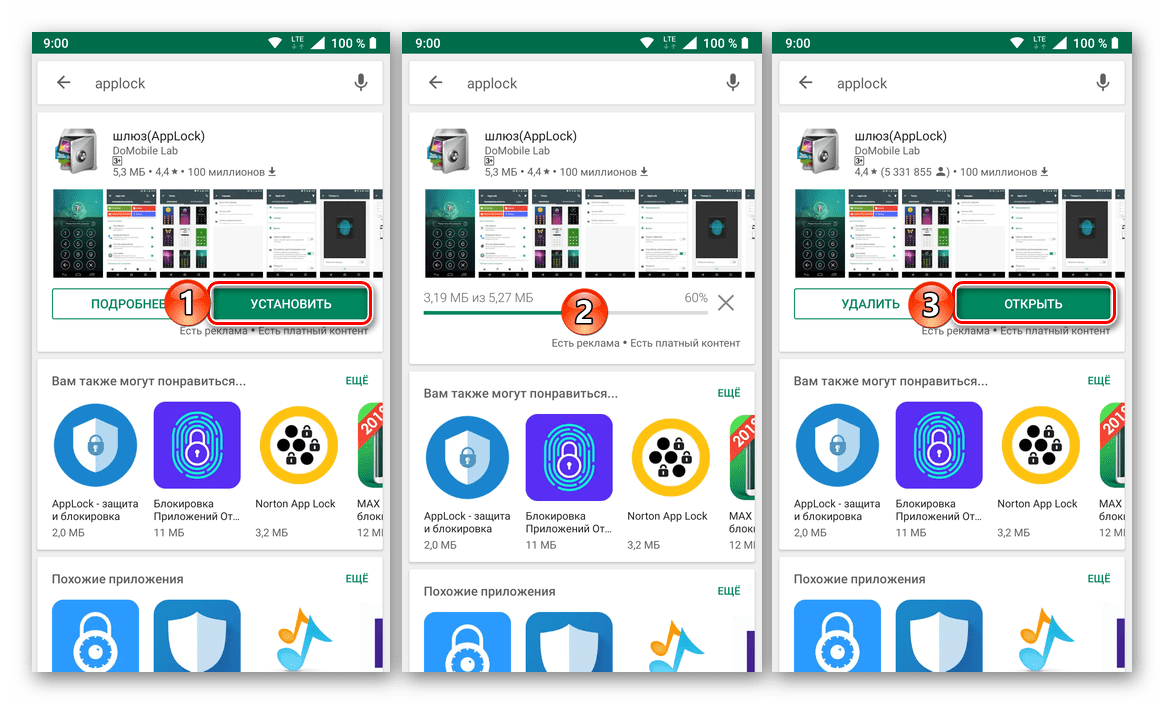
Непосредственно при первом запуске АппЛок вам будет предложено ввести и подтвердить графический ключ, который будет использоваться и для защиты конкретно этого приложения, и для всех остальных, на которые вы решите установить пароль.
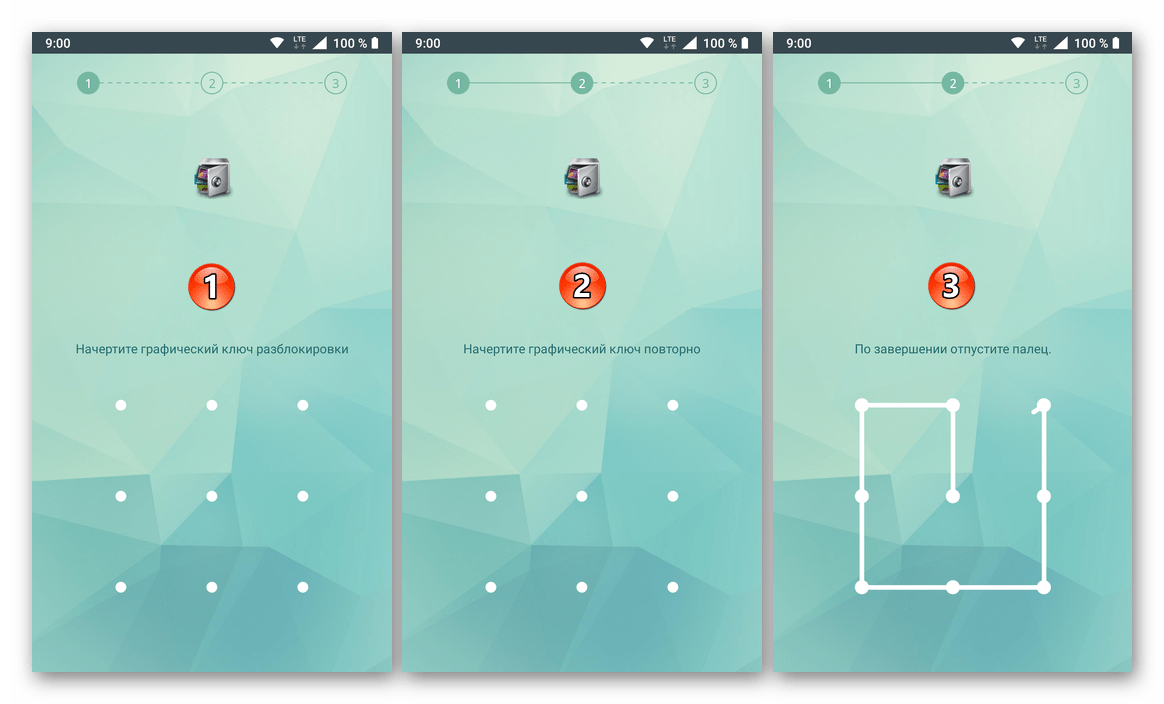
Затем потребуется указать адрес электронной почты (якобы для повышения безопасности) и нажать по кнопке «Сохранить» для подтверждения.

Оказавшись в главном окне AppLock, пролистайте представленный в нем список элементов до блока «Общие», а затем найдите в нем приложение «Галерея» или то, которое вы используете в качестве такового (в нашем примере это Google Фото). Тапните по расположенному справа изображению открытого замка.
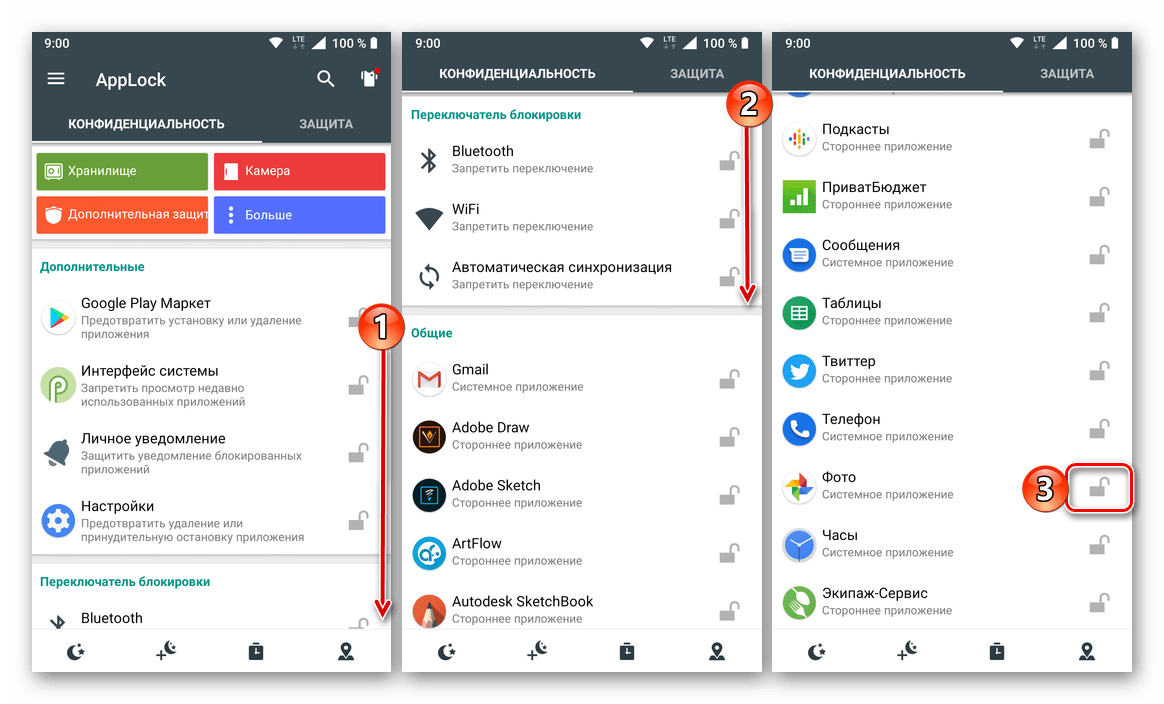
Предоставьте АппЛок разрешение на доступ к данным, сначала нажав «Разрешить» во всплывающем окне, а затем отыскав его в разделе настроек (будет открыт автоматически) и переведя в активное положение переключатель напротив пункта «Доступ к истории использования».
С этого момента «Галерея» будет заблокирована,
а при попытке ее запуска потребуется ввести графический ключ.
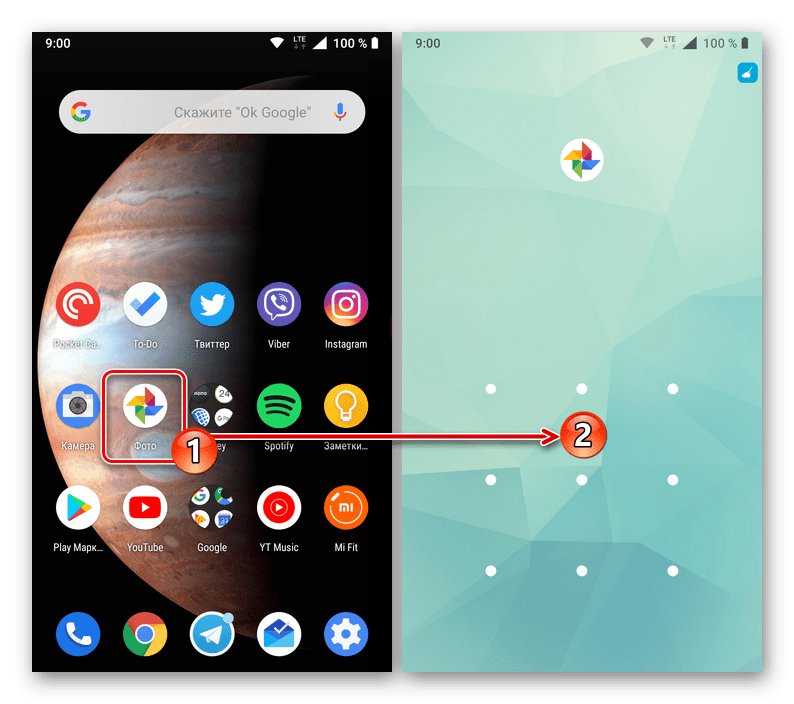
Защита программ на Android паролем, будь то стандартная «Галерея» или что-либо иное, с помощью сторонних приложений – задача довольно простая. Но есть у такого подхода один общий недостаток – блокировка работает исключительно до того момента, пока на мобильном устройстве установлено это самое приложение, и после его удаления она пропадает.
Способ 2: Стандартные средства системы
На смартфонах популярных китайских производителей, таких как Meizu и Xiaomi, есть встроенное средство защиты приложений, предоставляющее возможность установки на них пароля. Покажем на их примере, как это делается конкретно с «Галереей».
Xiaomi (MIUI)
На смартфонах Xiaomi довольно много предустановленных приложений, и часть из них никогда не понадобятся рядовому пользователю. Но стандартное средство защиты, предоставляющее возможность установки пароля в том числе и на «Галерею» — это то, что нужно для решения нашей сегодняшней задачи.
Meizu (Flyme)
Схожим образом обстоят дела и на мобильных устройствах Мейзу. Для установки пароля на «Галерею» необходимо выполнить следующие действия:
Photos Simple Gallery Pro
После Google Photos Simple Gallery Pro – мой выбор лучшего приложения для галереи на Android. Как следует из названия, это простое и аккуратное приложение со всеми популярными функциями, объединенными в одно.
Если вы помните QuickPic из расцвета, он поразительно похож на это, но без рекламы или вредоносных программ. Вы можете организовать свои альбомы, защитить и скрыть фотографии, восстановить удаленные файлы и многое другое.
Помимо этого, в приложении также есть несколько отличных инструментов, включая обрезку, поворот, фильтры, изменение размера и многое другое.
Вы также можете просматривать различные типы фотографий и видео, такие как RAW, SVG, панорамные изображения, GIF и т. д.
В общем, это отличное и простое приложение, которое стоит дополнительных денег. Если вам нужна бесплатная версия этого приложения, оно доступно в Play Store, но больше не находится в разработке. В любом случае, если вы хотите легкое приложение «Галерея», то вам стоит приобрести Simple Gallery Pro.

QR-Code
Простая галерея – менеджер фото и видео
Developer: Simple Mobile Tools
Price: Free
Wallpapers
Wallpapers – далеко не самое известное приложение компании Google. Но это хороший выбор для тех, кто хочет всегда иметь под рукой целый набор разных обоев. Это и фотографии, и живые обои (с анимацией), и другие категории.
После выбора категории вы можете либо выбрать конкретный файл, либо установить функцию автоматического изменения изображений. В таком случае программа будет самостоятельно выбирать обои из определенной категории, устанавливая их на рабочий стол. Важным преимуществом Wallpapers является и постоянно обновляемый каталог изображений.
Способ 2. Использование фото или телефонной галереи
Шаг 2: Затем нажмите на три точки в правом верхнем углу экрана вашего устройства и выберите «Использовать как» в раскрывающемся списке. Шаг 3: Это даст вам несколько вариантов. Просто выберите «Обои», и он будет установлен как обои блокировки экрана.
Установите онлайн-изображения как обои прямо
Из недостатков приложения можно назвать отсутствие функции поиска. Нельзя найти конкретный файл, вписав его название через строку поиска. Но этот недостаток вряд ли стоит считать существенным. Wallpapers – отличная бесплатная программа, которая позволяет работать и с обоями от других приложений.
Фотогалерея «Рахманинов Дворик»
г. Санкт-Петербург
Рахманинов Дворик — это современное экспозиционное пространство, расположенное в самом центре Санкт-Петербурга. Его площадь — 80 м², что позволяет с комфортом для зрительского восприятия разместить 25–30 фотографий.
С момента основания, в 2005 году, здесь реализуются проекты, представляющие произведения лучших фотографов Северной столицы, России и ряда зарубежных стран.
Фотогалерея обладает постоянно пополняющейся коллекцией произведений фотографического искусства, представляющих интерес для коллекционеров и дизайнеров.
Пространство фотогалереи оборудовано всем необходимым для проведения мастер-классов, лекций, круглых столов.
Уникальная подборка каталогов выставок, альбомов и книг по фотографии находятся в свободном доступе, а при желании любой экземпляр может быть приобретён.
Наконец, фотогалерея «Рахманинов дворик» — это уютное место, где можно выпить чашечку чая или кофе, воспользоваться wi-fi интернетом.

Google Фото
Google Фото – это стандартный менеджер фотографий для Android (также доступный для iOS), и он заслуживает упоминания за множество замечательных функций. Google Фото может похвастаться неограниченным облачным хранилищем и синхронизацией между устройствами для ваших фотографий (с минимальным сжатием), а также возможностью хранить фотографии исходного качества на вашем Диске. В приложении можно настроить автоматическое резервное копирование и синхронизацию ваших фотографий, чтобы ваши снимки всегда были в безопасности, а приложение отображало все по дате.
Функция Smart Assistant может помочь вам создавать альбомы, коллажи, сгруппированные фотоистории и анимированные фотографии. Есть даже мощная функция «визуального поиска», которая работает даже на немаркированных и немаркированных фотографиях. Google постоянно совершенствует этот микс, добавляя новые инструменты редактирования и усовершенствования Ассистента. Хотя Google Фото бесплатен, начиная с 21 июня 2021 года любые новые фотографии, которые вы добавляете, будут учитываться в рамках общего ограничения вашей учетной записи Google в 15 ГБ, которое включает Gmail, Google Docs и другие сервисы Google Cloud. Если вам нужно дополнительное хранилище, тарифные планы начинаются с 1,99 доллара США в месяц за 100 ГБ.
- Цена: Бесплатно
- Скачать здесь: ,
F-Stop Галерея

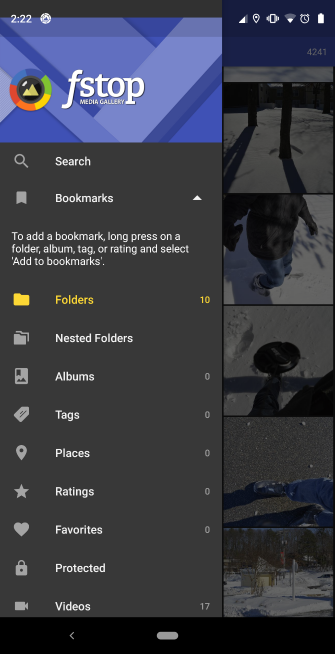
F-Stop Gallery имеет аналогичную функцию Places, которая отображает данные геолокации из ваших фотографий на карте. Вы также можете просмотреть точные координаты любой фотографии на Google Maps.
В этом приложении есть множество вариантов сортировки — кроме сортировки по имени и дате съемки, вы также можете сортировать по размеру и даже по дню, неделе, месяцу или году. Каждое изображение можно оценить по нажатию и удерживанию во время просмотра его в полноэкранном режиме.
Хотя приложение можно установить бесплатно, обновление до версии Pro открывает такие функции, как запись метаданных, пользовательская сортировка, темы, вложенные альбомы и многое другое.
Скачать: Галерея F-Stop (бесплатно) | F-Stop Gallery Pro (5 долларов)
Музей российской фотографии
г. Коломна
Музей Российской Фотографии расположен в Коломне. Музей организован по частной инициативе Михаила Голосовского, Галины Лукьяновой и Ирины Аликиной и входит в структуру Музея Органической Культуры.
Музейная коллекция насчитывает около 7 000 произведений (дагерротипы, стеклянные пластины, негативы, слайды и фотографии) авторов, чья фотографическая деятельность связана с Россией. Более 120 предметов фототехники от Magic Lantern до Leica.
Деятельность музея направлена на публичное представление русской художественной фотографии с 1840-х годов по настоящее время и включает в себя научные исследования и образовательные программы для детей и взрослых.
За последнее время широкой публике представлено более 20 проектов научной, художественной и документальной фотографии в столичных и региональных выставочных залах.
МРФ осуществляет создание публичной и электронной библиотеки.

Создание папки на накопители операционной системы Андроид
Другой тип каталогов создаётся в файловой системе смартфона. В чистой операционной системе файловый менеджер является скорее дополнением. Разработчики не стали выделять функцию в отдельное приложение и её можно найти в настройках мобильного телефона.
Открываем параметры с помощью иконки с шестерёнкой в панели уведомлений. Выбираем раздел «Хранилище».


В нем перечислены все основные типы файлов и занимаемый ими размер дискового пространства. Нажимаем на «Файлы».

Откроется внутренний файловый менеджер. Чтобы сделать папку, кликаем на иконку с тремя точками в правом верхнем углу. Из контекстного меню, выбираем «Создать папку» и даём ей название.

Использование компьютера
Самый быстрый способ сделать новый каталог на девайсе – это воспользоваться компьютером. Подробнее рассмотрим, как создать папку на гаджете или планшете.

Подключаем устройство через специальный кабель к ПК. В шторке уведомлений появится пункт, отвечающий за способ подключения:
- Зарядка;
- Флэш-накопитель;
- Просмотр медиа файлов.
Выбираем второй тип, после чего в окне «Мой компьютер» появится накопитель с названием модели телефона. Открываем его.

Чтобы сделать каталог, нажимаем правой кнопкой мыши по свободной области и выбираем строчку «Создать папку». Даём ей уникальное название.

Установка файловых менеджеров
Структура системы Windows и Android заметно отличается. У первой есть встроенный менеджер для управления файлов, в то время как, разработка от Google подразумевает наличие дополнительных программ для управления документами. В Play Market большое количество приложений, отличающихся по дизайну и функционала, позволяющих решить эту проблему.
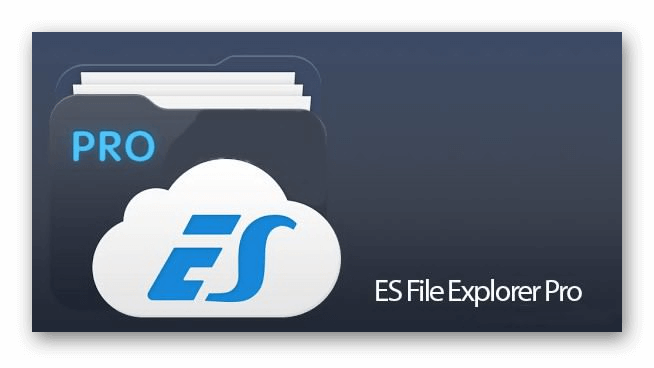
Для людей, знакомых с таким типом программного обеспечения сразу отпадает вопрос: «Как быстро создать папку на планшете или смартфоне?». Один из лидеров, в этом сегменте, ES Проводник позволит сделать это в несколько кликов. Разработчики создали комфортные условия для каждого пользователя, спроектировав интуитивно понятный интерфейс. Функционал программы позволяет:
- Структурировать файлы по типу и расширению, создавая фильтр сортировки;
- Экспресс панель покажет последние загруженные документы, со временем и местом скачки;
- Доступна отдельная функция, отвечающая за отображение скрытых папок;
- Удаление или перемещение сотни файлов в корзину, с помощью двух кликов;
- Встроенный сервис для очистки мусора в памяти смартфона и освобождения дискового пространства.
Например, с помощью него можно создать специальную системную «obb» папку. В ней хранятся данные для игр с кэшем. Опытные пользователи Android, знают, что далеко не все игры работают после установки исполнительного APK. Такие проекты начинают загрузку дополнительной информации с серверов при включении приложения.

Если продукт был скачан с пиратского сайта, то скачка завершится неудачей. Но, это ограничение можно обойти, предварительно загрузив распакованный кэш в директорию «obb». ES Проводник, не единственное приложение со схожим функционалом, но имеет ряд преимуществ по сравнению с конкурентами. Об интересных играх и других полезных программах можно узнать в материалах на appsetter.ru.

Из-за чего может возникнуть проблема?
Основной причиной появившейся неполадки является недостаток места на телефоне. Причем это касается не только внутреннего хранилища, но и оперативной памяти. Система не может анализировать созданные фотографии, из-за чего телефон пишет, что в приложении галерея произошла ошибка. Особенно это касается больших видеофайлов, снятых на качественную камеру. Порой такие записи могут занимать несколько гигабайт памяти.
Еще существует ряд других причин, таких как:
- Выход из строя карты памяти либо внутреннего накопителя. Здесь устранить проблему возможно только в сервисном центре, или самостоятельно заменив SD-карту.
- Сбой в операционной системе. Основными факторами являются появление ошибок в различных программах и сервисах.
- Переполненный кэш приложений. Речь идет не только о рассматриваемом софте, а о всех программах, имеющихся на устройстве.
Как стало понятно, исправить ошибку возможно несколькими способами, подробные инструкции по которым представлены ниже.
A+ Галерея фотографий & видео
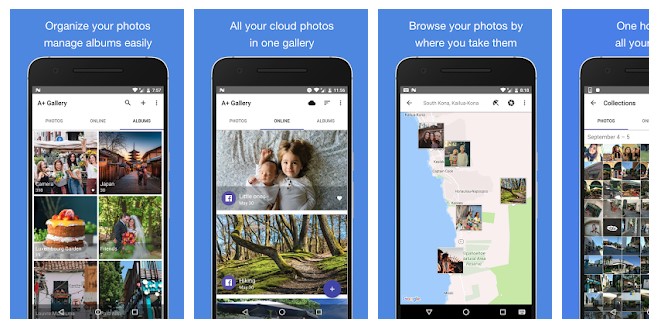
A+ Gallery представляет собой простое приложение-галерею. Можно управлять фотографиями, создавать фотоальбомы, делиться изображениями с другими пользователями. Поддерживаются облачные хранилища Dropbox, Amazon Cloud и социальная сеть . Это означает, что программа позволяет смотреть изображения оттуда. Имеется функция под названием Хранилище, где можно держать личные фотографии. Программа обладает приятным дизайном и проста в использовании. Здесь есть Материальный дизайн Android и стилистика платформы Apple iOS. Скачать программу можно бесплатно, имеется платная версия Pro.
На телефоне ли они?
При подключении к любому приложению определяется два доступных хранилища мобильного устройства, одно из которых позиционируется встроенной памятью, а оставшееся – microSD. В процессе удаления любого иного файла осуществляется устранение соответствующей записи о местонахождении, в результате чего телефон передаёт ПК информацию, содержание которой позволяет загружать в освободившееся пространство новую информацию.
Чтобы понять, где хранятся удаленные фото на Андроиде и как их удалить, необходимо уточнить, что до тех пор, пока на доступное место съёмного накопителя не переместить другие пользовательские файлы, процедура восстановления не предполагает сложностей. В противном случае при загрузке иных компонентов на прежнюю позицию фотографии, необходимый процесс возврата данных усложняется, при этом может потребоваться задействовать платные приложения или просить квалифицированной помощи.
На практике операция по получению удалённых изображений непосредственно связана с применением особых сервисов, к которым принадлежат как общедоступные, так и платные решения. Также восстановить фотографии можно посредством персонального компьютера или ноутбука, либо воспользовавшись смартфоном на платформе Android, поскольку подобные нюансы определяются используемой утилитой.
Фотографии Amazon.
Служба облачного хранения фотографий Amazon, ранее предназначавшаяся только для подписчиков Amazon Prime, с тех пор стала доступна всем как Amazon Photos. Prime Photos предоставляет подписчикам Prime неограниченное облачное хранилище фотографий с исходным разрешением, а также 5 ГБ для хранения видео и документов, а бесплатные пользователи получают комбинированный лимит в 5 ГБ для фотографий и видео.
Приложение автоматически синхронизируется, поэтому к вашим фотографиям можно будет получить доступ с любого устройства, подключенного к Интернету, и приложение включает в себя множество организационных функций и поиск с помощью AI. Amazon недавно обновила Prime Photos с расширенными функциями семейного доступа, что позволяет вам делиться неограниченным хранилищем фотографий с пятью членами семьи, а также новым общим семейным хранилищем.
- Цена: Бесплатно (с подпиской Prime)
- Скачать здесь: ,
Поиск
Когда дело доходит до поиска, Google Фото имеет преимущество перед другими. Машинное обучение в сотрудничестве с искусственным интеллектом упрощает поиск фотографий в Google Фото. И что самое приятное, алгоритмы используют распознавание лиц и другие методы для идентификации содержимого фотографии, чтобы добавить соответствующие метатеги.
Вы можете искать фотографии, вводя более естественные или описательные термины. Например, если вы ищете фотографии своей кошки, вы можете ввести – кошки или кошки.
Точно так же Google Фото также распознает людей и места на изображениях. Кроме того, вы также можете использовать команды Google Assistant, чтобы найти свои изображения.
Галерея F-Stop.
Пользователи, которым требуется более мощное приложение для органайзера фотографий на устройствах Android, также могут воспользоваться галереей F-Stop. Он включает в себя множество инструментов, таких как теги, интеллектуальные галереи, рейтинги, избранное и другие функции для управления вашими мобильными изображениями и их категоризации. Фотографии можно упорядочивать по папкам или альбомам, автоматически сортировать по умным галереям или настраивать путем перетаскивания. Пользователи могут читать метаданные изображений, исключать папки из поиска в галерее, защищать фотографии паролем и многое другое. Профессиональный ключ открывает дополнительные функции, такие как вложенные альбомы, возможность записи метаданных и другие дополнительные функции.
- Цена: Бесплатно
- Скачать здесь:
Google Фото
Скорее всего, у вас уже есть Google Фото на вашем смартфоне Android, и если у вас действительно есть, у вас, безусловно, есть самое интеллектуальное и передовое приложение Галерея там Официальное приложение «Галерея» для Android содержит такие функции, как визуальный поиск, который позволяет искать фотографии с элементами, связанными с ними. Вы можете ввести что-то для поиска или даже ввести эмодзи для поиска картинки. Он также позволяет создавать классные альбомы, коллажи, анимацию и фильмы. Кроме того, приложение автоматически классифицирует изображения в зависимости от места, общих вещей и людей.

Google Фото также позволяет хранить высококачественные изображения на Google Диске, так что это так. Мне также нравится новая функция обмена в Google Фото, которая позволяет пользователям безопасно обмениваться фотографиями. Тогда есть встроенные основные функции редактирования фотографий, которые позволяют пользователям быстро редактировать свои фотографии. В целом, здесь есть что понравиться, и я думаю, что это одно из лучших, если не лучших приложений галереи Android, которые вы можете использовать.
QR-Code
Google Фото
Developer: Google LLC
Price: Free
Отличия семейства Linux/Android от Windows
Для начала пройдемся по базе. Линуксойдов и любителей поумничать просим пропустить этот раздел и идти дальше, тут мы материал излагаем максимально упрощенно.
Почти все мы пользуемся персональными компьютерами с той или иной версией операционной системы Windows. В ней информация распределяется по дискам. Обычно С это системный раздел, D предназначен для хранения данных, а каталоги от E до Z представляют собой съемные носители.
В семействе Linux все выглядит немного иначе. Там файловая структура задана древовидной архитектурой. Если вы хотя бы один раз заходили при помощи файлового менеджера в каталог своего Android устройства, то абсолютно точно представляете, как выглядит это дело.
A + Gallery
A + Gallery — одно из самых популярных приложений для галерей в магазине Play Store, и оно отлично выглядит. Он поставляется с множеством функций, включая просмотр, редактирование, синхронизацию и многое другое.
В некотором смысле, это полноценное приложение само по себе, где вы можете просматривать свои фотографии, редактировать их, а также синхронизировать их с любым облачным сервисом на ваш выбор.
Кроме того, приложение довольно просто при первом запуске, но вы также можете настроить его с помощью множества доступных тем. Кроме того, что мне нравится в этом приложении галереи, так это то, что у него есть отличная поисковая система, такая как Google Photos.
Вы можете искать фотографии или видео по дате, местоположению и даже цвету изображения, что просто потрясающе.
Итак, если вы хотите полнофункциональное приложение «Галерея» на Android, попробуйте A + Gallery. Единственным недостатком является то, что он показывает рекламу в основном пользовательском интерфейсе, но вы можете удалить их с помощью покупок в приложении.
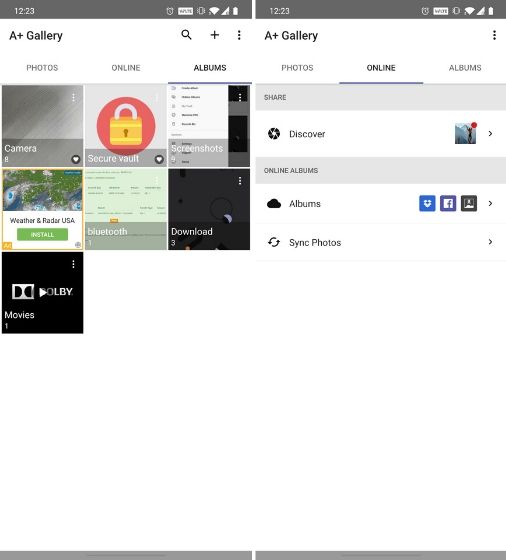
A+ Галерея фотографий & видео
Developer:
AtomicAdd Team
Price:
Free
Создать GIF-анимацию
GIF – это анимированная картинка, в которой изображения сменяют друг друга, как просмотр видео по кадрам.
Нажмите на троеточие наверху справа и выберите меню “Создать GIF-анимацию. Далее выбираем нужные картинки и жмем сверху “Создать GIF”.
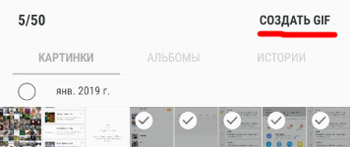
После создания можно отредактировать полученную картинку. Доступны следующие опции:
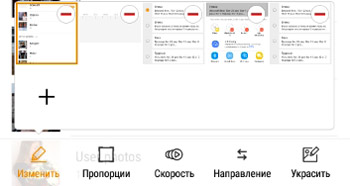
- Пропорции (1:1, 4:3, 3:4, 16:9, 9:16). Т.е. выбираем формат картинки в зависимости от того, где будем просматривать: на другом телефоне, на телевизоре, планшете или экране монитора.
- Скорость (медленная, нормальная, быстрая) – это скорость смены картинок, из которых состоит наша gif-анимация.
- Направление (вперед, назад и зацикленное) – в каком направлении будут меняться изображения.
- Украсить – добавить в картинку другие фото, стикер, эмоджи или вручную нарисовать.
И в конце редактирования не забудьте сохранить вашу работу.
Повсеместный алгоритм действий по возвращению файлов
С целью восстановления, как фотографий, так и иных пользовательских данных через приложения понадобиться:
- Подсоединить телефон к ПК посредством переходника;
- Включить программу, которая должна отобразить все подключённые накопители, к которым также относится смартфон. Однако при отсутствии видимости хранилища необходимо перевести устройство в соответствующий режим «отладки по USB». Для этого следует в настройках телефона найти отдельную функцию, в случае отсутствия которой нужно воспользоваться разделом «для разработчиков». Активация последнего происходит через пункт «Об устройстве», где нужно отыскать номер сборки. Кликнув несколько раз по последнему варианту можно получить доступ в необходимое меню. Как правило, нужно совершить семь нажатий, однако система самостоятельно будет вести обратный отсчёт до запуска отдельного режима «разработчика»;
- Выберите нужный накопитель и формат файлов, которые необходимо отыскать;
- Приступите к поиску;
- По итогу из представленных изображений нужно отметить те варианты, которые требуется переместить на ПК, после чего от компьютера транспортировать снимки на мобильное устройство.
Как удалить папку
Файловый менеджер ES Проводник
Самым эффективным способом удалить папку с фото будет использование файлового менеджера. Запускаем утилиту и выбираем необходимую директорию.
Галерея доступна в карте памяти и в памяти устройства. В нашем примере папка располагается в памяти телефона, открываем данный раздел.

Например, в папке DCIM сохраняются все сделанные фотографии на телефоне.

Выделяем нужную папку и жмем на значок корзины в верхней части экрана. Выбранная директория будет удалена.
Удалить ненужные папки можно в приложении «Галерея» по следующей инструкции:
- Открываем «Галерею».

Находим нужную папку, жмем на нее и удерживаем, пока не произойдет выделение. Затем жмем на иконку корзины.

Подтверждаем удаление.

Через компьютер
После подключения телефона Андроид к компьютеру, вы сможете удалить ненужные папки в «Галерее». Алгоритм действия похож на процесс создания папки. Переходим в память телефона, находим папку DCIM.

Теперь находим нужную для удаления папку, к примеру «Camera». Выделяем ее и жмем на кнопку «Delete».

Музейно-выставочный центр РОСФОТО
г. Санкт-Петербург
Государственный музейно-выставочный центр РОСФОТО основан в 2002 году Министерством культуры Российской Федерации.
РОСФОТО проводит около 20 выставок ежегодно в Санкт-Петербурге, в регионах России и за границей. В залах экспонируются работы известных мастеров и молодых одарённых художников. Для регионов России РОСФОТО организует путешествующие выставки.
Центр проводит мониторинг коллекций фотографий и выездные консультации в музеях и архивах по всей России, осуществляет исследование фотодокументов, разработку систем хранения и обеспечения пользовательского доступа к изображениям.
РОСФОТО постоянно пополняет свою коллекцию уникальных фотографических материалов (она насчитывает около 25 000 единиц), иллюстрирующих эволюцию мировой и российской фотографии, технологий, художественных стилей, фотографической техники.
В книжном магазине РОСФОТО представлены наиболее важные, всемирно известные издания, посвящённые фотографии, в том числе альбомы и каталоги знаменитых издательств Collection Photo Poche, Thames & Hudson, Musée d’Orsay, Phaidon.

Пикурс
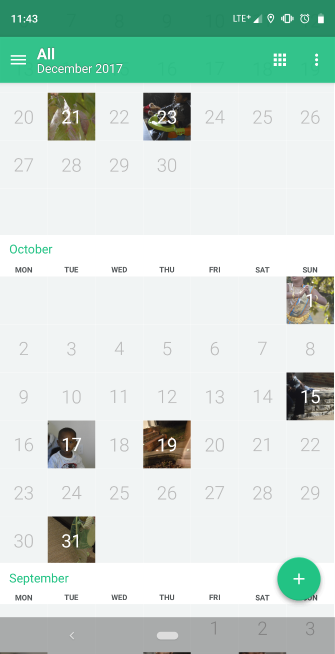
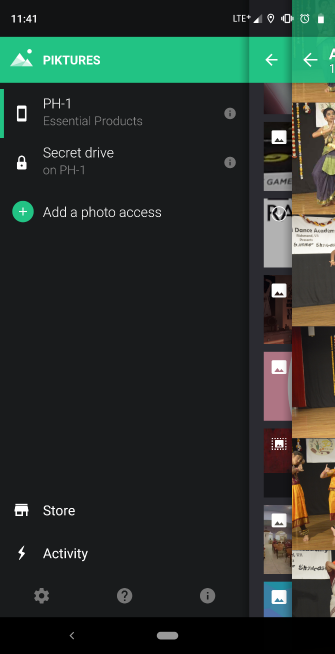
Это приложение попало в наш список лучших приложений для Android всех времен. Хорошей новостью является то, что все эпические функции от QuickPic (ранее отличное приложение для галереи, мы больше не рекомендуем вам устанавливать
) также доступны в Piktures. Кроме того, это приложение имеет уникальный дизайн с фотографиями обложек альбомов, которые демонстрируют эффект параллакса.
С помощью Piktures вы можете фильтровать по фотографиям, видео, GIF-файлам или даже по местоположению. Также есть интересный вид календаря, где он показывает вид месяца с миниатюрами и подсчет количества фотографий, сделанных в определенный день. Piktures также имеет сканер QR-кода, встроенный в приложение — это может быть полезно, если в приложении по умолчанию для камеры его еще нет.
Но если этого было недостаточно, есть также опрятный OCR (Оптическое Распознавание символов)
функция, которая преобразует текст в изображениях в редактируемый формат. Просто нажмите на любое изображение, выберите трехточечная кнопка в правом верхнем углу и выберите> Извлечь текст (OCR).
Хотя все функции, упомянутые выше, бесплатны, покупка из приложения открывает такие функции, как доступ к облачным дискам, таким как Dropbox и OneDrive, и даже физическим дискам через USB OTG.
Скачать: Piktures (бесплатно, доступна премиум-версия за $ 6,50)
